Réouvrir des fichiers et dossiers sous Windows 10
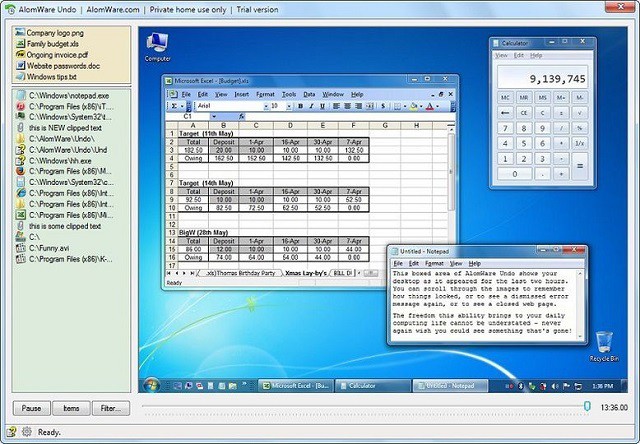
Vous pouvez retrouver et rouvrir des dossiers, fichiers et applications fermés sous Windows 10 grâce à des utilitaires tiers. Trois outils pratiques sont présentés ici : AlomWare Undo (historique riche, 2 heures), GoneIn60s (historique court, intervalle modifiable) et UndoClose (sans limite, portable). Ce guide compare les options, donne des conseils de choix, des listes de vérification pour différents rôles et des précautions de confidentialité.
Important — Windows 10 ne propose pas nativement de fonction « rouvrir » pour les dossiers. Ces outils enregistrent les actions locales et permettent d’« annuler » des fermetures récentes.
Pourquoi utiliser un outil pour rouvrir des éléments
Windows ne conserve pas d’historique de navigation dans l’Explorateur de fichiers équivalent à un navigateur web. Quand vous fermez un dossier ou une application, l’état de navigation est perdu. Ces utilitaires comblent ce manque : ils suivent les éléments fermés et offrent la possibilité de les restaurer rapidement.
Définition rapide : clipboard = zone mémoire temporaire qui contient le texte ou l’image que vous avez copié.
Aperçu des meilleurs outils pour rouvrir des dossiers sous Windows 10
AlomWare Undo
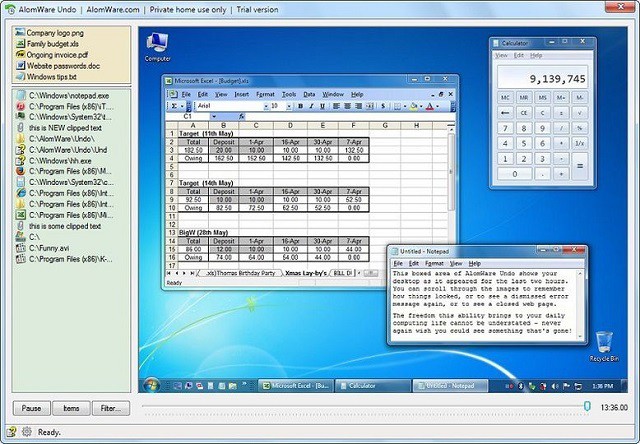
AlomWare Undo enregistre une grande partie des actions système sur une fenêtre glissante d’environ deux heures. Il permet de restaurer :
- dossiers et fenêtres de l’Explorateur de fichiers,
- applications et documents,
- contenu du presse-papiers (clipboard).
Points forts : historique long, recherche des actions, restauration du presse-papiers. Utilité additionnelle : analyse manuelle pour repérer des actions suspectes (utile en cas de logiciel potentiellement malveillant).
Points faibles : logiciel plus complet, interface riche qui peut être superflue pour un besoin très simple.
Compatibilité : Windows 10. Mode hors ligne possible — les données restent locales et ne sont pas transmises automatiquement.
Installation et usage : téléchargez depuis le site du développeur. Le programme tourne en arrière-plan et propose une interface pour naviguer l’historique et restaurer les éléments.
Quand l’utiliser : vous travaillez sur un projet complexe et vous voulez pouvoir revenir à l’état d’il y a 30–120 minutes.
GoneIn60s
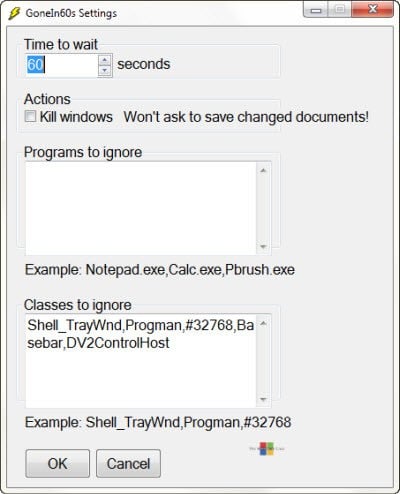
GoneIn60s est simple et ciblé. Il enregistre uniquement les éléments fermés sur une courte période par défaut (60 secondes), mais vous pouvez configurer l’intervalle.
Points forts : très léger, discret dans la zone de notification (systray), restauration rapide via clic droit ou double-clic.
Points faibles : historique court si vous laissez l’intervalle par défaut. Pas d’indexation poussée ni d’outils complémentaires.
Compatibilité : Windows 10. Idéal pour corriger une fermeture accidentelle immédiate.
Usage type : vous fermez un dossier ou fichier par erreur et réalisez l’erreur dans la minute suivante. Double-cliquez sur l’icône pour rouvrir tout ce qui a été fermé récemment.
UndoClose pour Windows
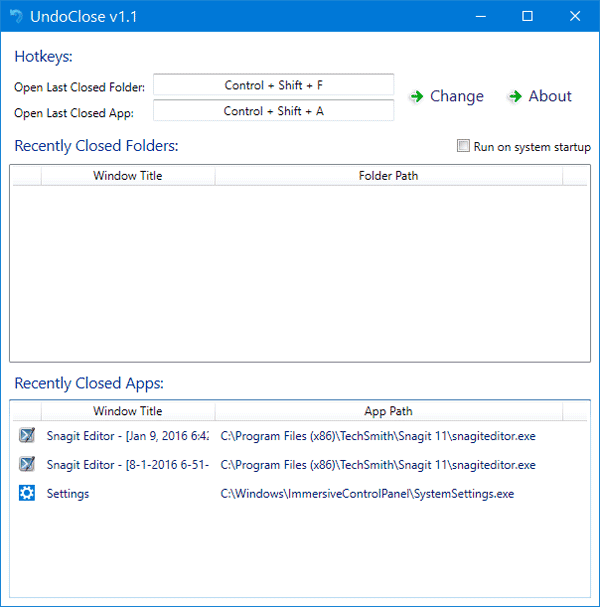
UndoClose fournit une expérience très proche du raccourci Ctrl+Maj+T des navigateurs, mais pour l’Explorateur de fichiers et les applications. Il propose deux raccourcis configurables : un pour les dossiers, un pour les applications.
Points forts : pas de limite temporelle d’enregistrement (selon configuration), portable (pas d’installation requise), interface simple.
Points faibles : fonctionnalités limitées si vous voulez de l’analyse historique avancée ou la restauration du presse-papiers.
Usage type : vous voulez un outil portable, léger et fiable pour rouvrir des éléments sans installer de service lourd.
Comparatif rapide
| Outil | Historique | Presse-papiers | Portable | Paramètres | Public cible |
|---|---|---|---|---|---|
| AlomWare Undo | ~2 heures, recherche | Oui | Non | Avancés | Utilisateurs avancés, admins |
| GoneIn60s | 60 s (configurable) | Non | Non | Simple | Usage immédiat, corrections rapides |
| UndoClose | Illimité (selon configuration) | Non | Oui | Raccourcis | Utilisateurs mobiles, minimalistes |
Note : les durées sont celles décrites par les éditeurs. Ne divulguez pas de données sensibles via ces outils sans vérifier leurs options de conservation.
Comment choisir : mini-méthodologie
- Identifiez votre besoin principal : historique long vs réaction immédiate vs portabilité.
- Vérifiez l’impact sur la vie privée : les actions restent-elles locales ? y a-t-il une option d’export ?
- Testez en environnement non critique pour valider le comportement.
- Adaptez les réglages (intervalle, démarrage au lancement) selon votre flux de travail.
Liste de vérification selon le rôle
Utilisateur pressé
- Privilégier GoneIn60s si vous voulez corriger en moins d’une minute.
- Vérifier que l’icône systray est visible.
- Ajuster l’intervalle si 60 secondes est trop court.
Administrateur informatique
- Tester AlomWare Undo en environnement sandbox.
- Vérifier politique de conservation des logs.
- Documenter l’outil et former les utilisateurs.
Utilisateur soucieux de la vie privée
- Préférer un outil portable comme UndoClose.
- Vérifier que les enregistrements restent locaux.
- Désactiver toute option d’export ou de synchronisation.
Scénarios et cas limites
Quand ces outils échouent :
- Si le système a redémarré et que l’outil n’a pas de persistance configurée, l’historique peut être perdu.
- Si l’élément fermé est un fichier modifié mais non enregistré, seule la réouverture est possible ; la récupération du contenu dépend de la sauvegarde automatique de l’application.
- Les actions système protégées ou élevées (ex. UAC, fenêtres systèmes protégées) peuvent ne pas être capturées.
Contournements :
- Pour fichiers non enregistrés, cherchez des fichiers temporaires (.tmp) ou des historiques de sauvegarde de l’application.
- Activez la sauvegarde automatique dans les applications critiques.
Sécurité et confidentialité
Important : ces outils enregistrent localement vos actions sur le PC. Avant déploiement en entreprise :
- Vérifiez la politique de conservation des données de l’éditeur.
- Testez l’impact sur l’espace disque si l’historique est long.
- Désactivez la synchronisation/cloud pour conserver tout en local si la confidentialité est requise.
Conseil : pour une utilisation sensible, privilégiez les outils portables et locaux, et faites des audits réguliers de configuration.
Tests d’acceptation rapides (pour valider un outil)
- Cas 1 — Fermeture accidentelle d’un dossier : fermer une fenêtre, attendre 10 s, restaurer via l’interface ou le raccourci.
- Cas 2 — Restauration du presse-papiers (AlomWare) : copier du texte A, copier du texte B, ouvrir l’historique et restaurer A.
- Cas 3 — Persistance après redémarrage : configurer l’outil pour démarrer avec Windows et vérifier la restauration après redémarrage.
Critères : l’élément rouvert est identique (chemin, fenêtre) et l’outil restaure sans altérer d’autres fichiers.
Checklist d’installation et paramètres recommandés
- Télécharger depuis la page officielle de l’éditeur.
- Scanner le binaire téléchargé avec un antivirus d’entreprise si nécessaire.
- Configurer :
- démarrage automatique si vous voulez toujours la protection,
- intervalle d’historique adapté à vos besoins,
- raccourcis clavier (UndoClose) pour une restauration rapide,
- préserver les données locales, désactiver envoi automatique.
Tableau d’aide à la décision (Impact × Effort qualitatif)
| Option | Impact (utilité) | Effort d’installation | Recommandation |
|---|---|---|---|
| AlomWare Undo | Élevé | Moyen | Idéal pour usage intensif |
| GoneIn60s | Moyen | Faible | Idéal pour corrections rapides |
| UndoClose | Moyen | Faible | Idéal pour portabilité |
Glossaire en une ligne
- Portable : application qui s’exécute sans installation système.
- Hotkey : raccourci clavier configuré pour exécuter une action.
- Presse-papiers : zone mémoire temporaire pour copier/coller.
Exemples d’alternatives
- Utiliser les fonctionnalités de sauvegarde et de versioning des applications (Word, Excel, éditeurs de code).
- Activer la restauration système et des points de sauvegarde pour un niveau supérieur de récupération.
- Pour les environnements professionnels, déployer des solutions de gestion des postes (MDM/EDR) avec journaux d’activité centralisés.
Résumé et recommandations finales
AlomWare Undo, GoneIn60s et UndoClose offrent trois approches différentes pour rouvrir fichiers et dossiers sous Windows 10. Choisissez :
- AlomWare Undo si vous voulez un historique riche et la restauration du presse-papiers.
- GoneIn60s si vous corrigez des erreurs immédiates et préférez la simplicité.
- UndoClose si vous voulez un outil portable avec raccourcis clavier.
Testez toujours l’outil dans un environnement contrôlé avant déploiement étendu. Préférez les options locales et portables si la confidentialité est une priorité.
Merci de partager vos retours en commentaires si vous utilisez d’autres utilitaires efficaces.
Articles liés à consulter
- Restaurer le lien du Panneau de configuration dans le menu Win+X de Windows 10
- Comment sauvegarder le texte depuis l’Invite de commandes dans Windows 10
- Top 10 des outils pour récupérer votre mot de passe perdu sous Windows 10
- 10 meilleurs outils pour retrouver votre clé de licence Windows
- Comment installer Linux Bash sur Windows 10 version 1607
- 6 meilleurs outils pour verrouiller fichiers et dossiers sous Windows 10
Matériaux similaires

Installer et utiliser Podman sur Debian 11
Guide pratique : apt-pinning sur Debian

OptiScaler : activer FSR 4 dans n'importe quel jeu
Dansguardian + Squid NTLM sur Debian Etch

Corriger l'erreur d'installation Android sur SD
